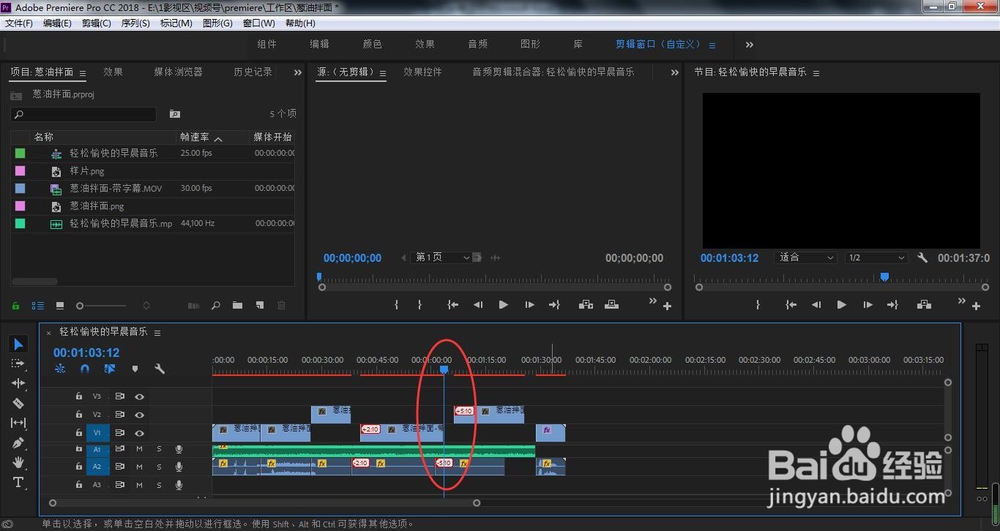我们在剪辑视频的时候,有时会不小心在轨道中留下了间隙或者空白地方,导致我们在播放的时候,出现画面突然闪黑。那么,pr时间线怎样转到视频轨道空白间隙位置?
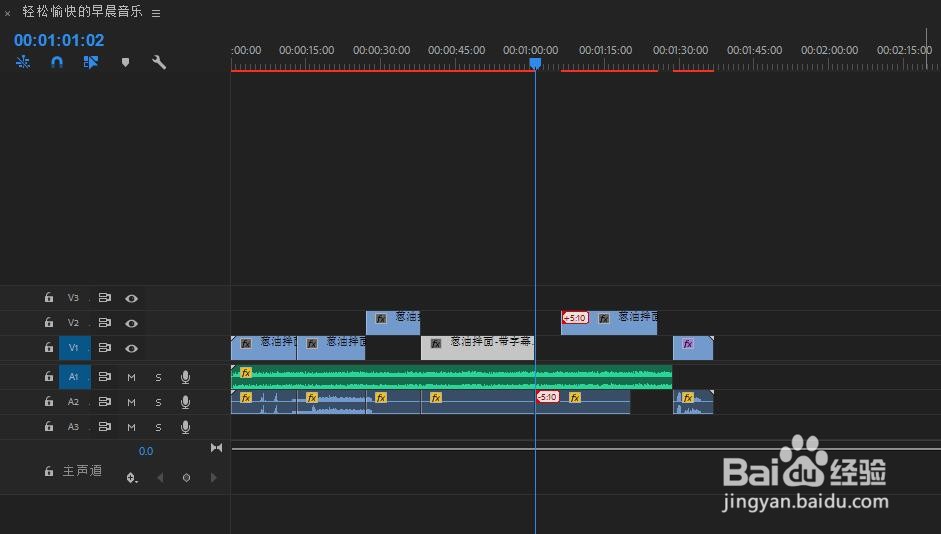
工具/原料
Adobe Premiere Pro CC 2018
pr时间线怎样转到视频轨道空白间隙位置?
1、我们点击pr菜单栏中的序列

2、在弹出的菜单中选择转到间隙、轨道中下一段
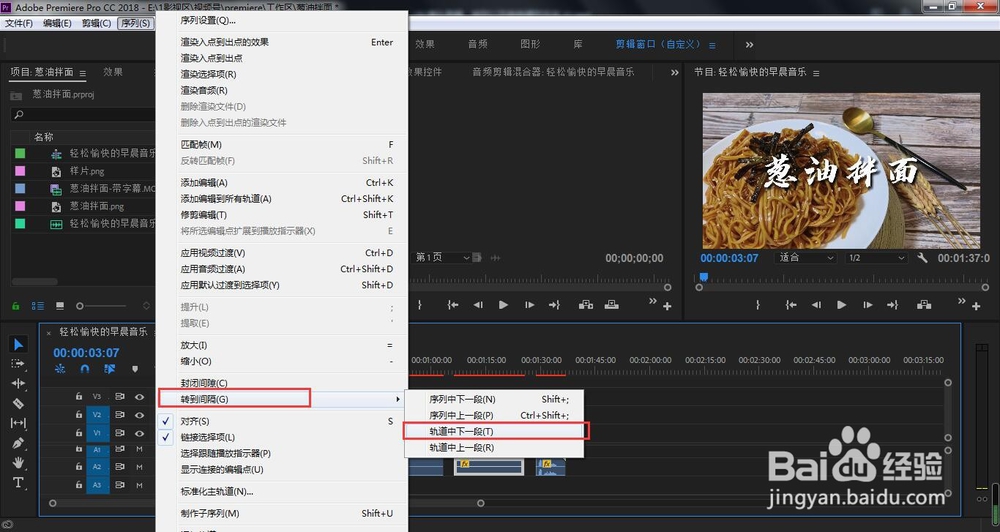
3、这时,我们的时间线将自动转到了有间隙的位置,这时,由于我们点亮了V1、V2、A1、A2轨道,所以会自动查找这四个轨道的间隙

4、我们如果只想查找V1轨道,那么,需要将V2轨道进行关闭点亮
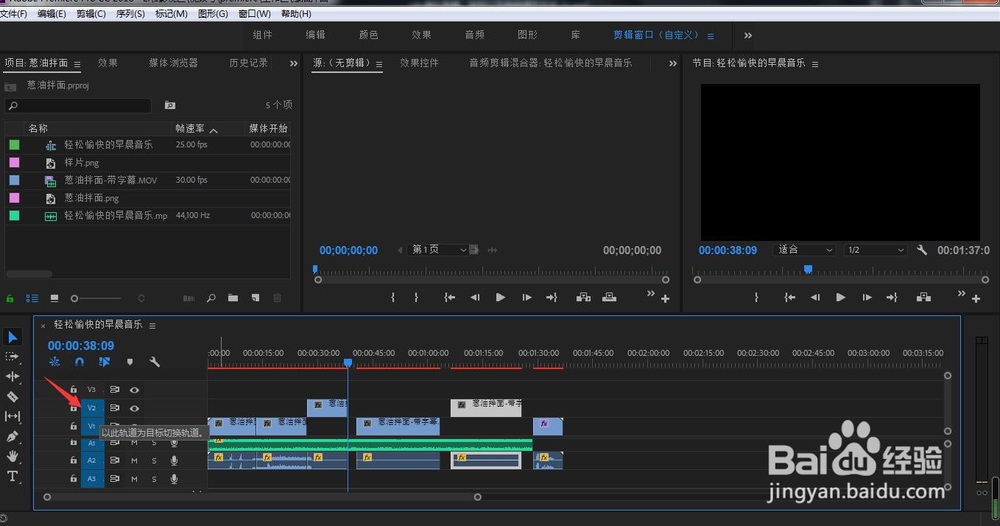
5、继续选择序列下的转到间隙、轨道中下一段
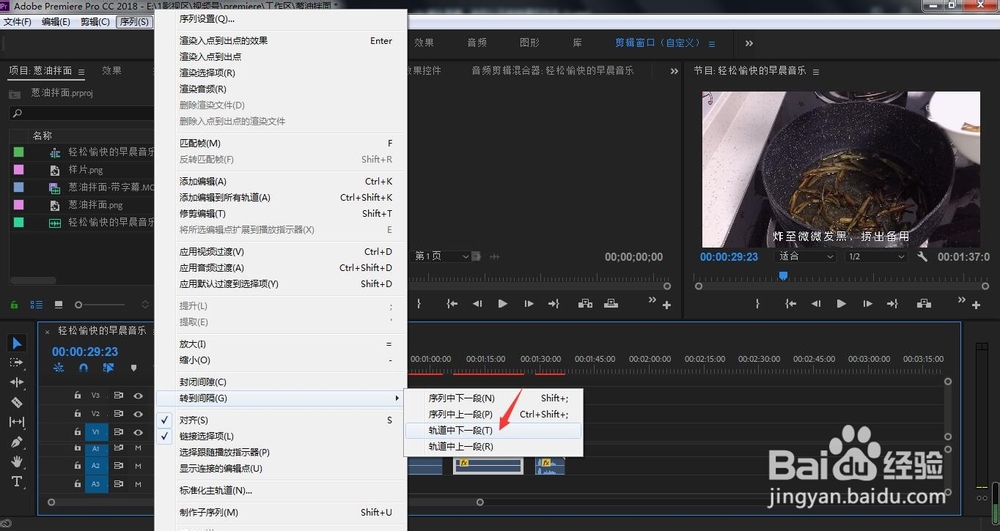
6、这样,我们的时间线就自动转到了V1下一段空白间隙的位置